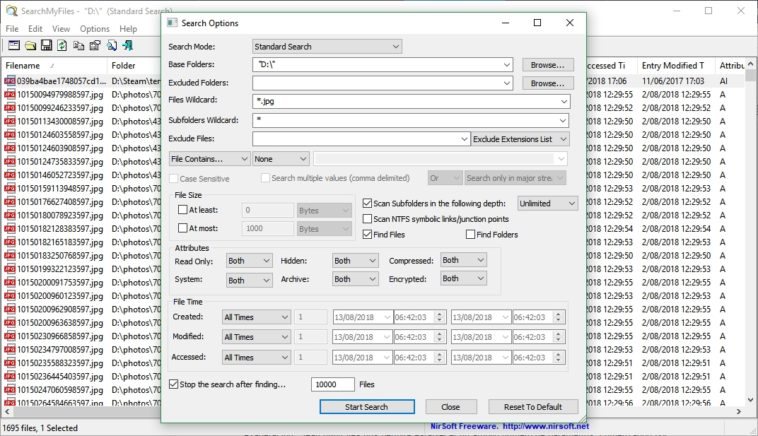Hay muchas cosas que Windows hace mal independientemente de los ajustes o la paciencia que tengamos, y uno de los ejemplos más contundentes es la búsqueda de archivos. No quedan dudas de que algo se rompió después de Windows 8, y la excusa de «dejar indexar» al sistema operativo no vuela muy lejos que digamos. La forma más efectiva para corregir esta situación es descargar un software de búsqueda alternativo, y ahí es cuando interviene SearchMyFiles, del inagotable NirSoft.
El sistema de búsqueda de archivos en Windows es uno de los aspectos más decepcionantes del sistema operativo. Aún si decidimos mantener activo el índice (que hace «sonar» a nuestros discos duros como si estuvieran siendo masticados por un dinosaurio), sus resultados se reducen a dos: O no encuentra lo que queremos, o tarda mucho en hacerlo.
Esto no sólo alcanza a los archivos personales, sino también a sus opciones de configuración, tal y como lo comprobamos a la hora de cambiar punteros del mouse. Algunos usuarios se ahorran el proceso de búsqueda creando accesos directos para todo (en especial cuando se trata de un archivo que es editado con frecuencia), pero hay otras opciones allá afuera.
Cómo buscar archivos y carpetas en Windows con SearchMyFiles
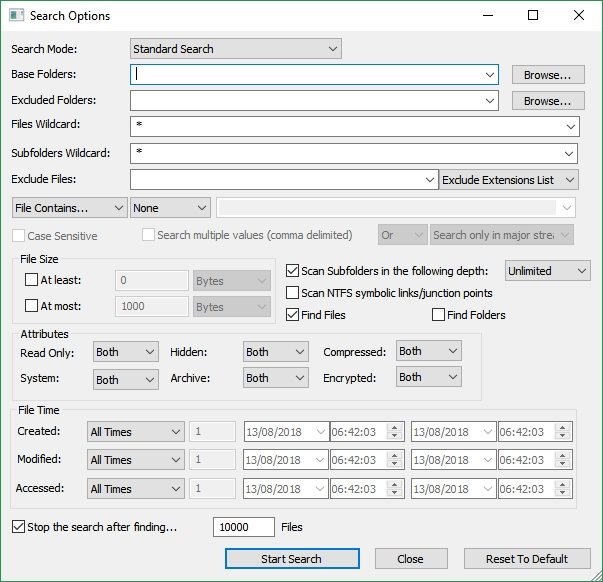
Una vez más, la magia de NirSoft sale a nuestro rescate con SearchMyFiles, un pequeño programa enfocado en la búsqueda avanzada de archivos y carpetas en Windows. Cuando decimos «avanzada», no es una exageración.
SearchMyFiles nos permite establecer un amplio número de parámetros, comenzando por exclusiones de carpetas y tipos de archivo, profundidad de la exploración, límites de tamaño, contenido en formato texto o binario, atributos especiales, y fecha de creación, modificación, y acceso.
También es compatible con enlaces simbólicos, y ofrece la posibilidad de establecer un límite superior en la cantidad de resultados, que viene configurado de fábrica a 10.000 archivos.
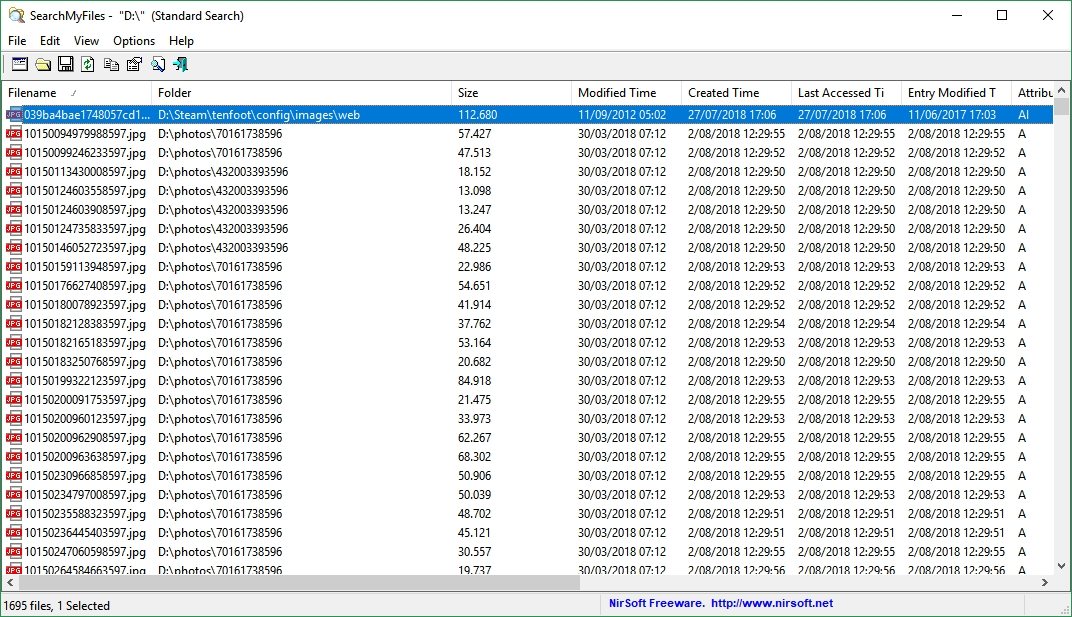
De más está decirlo, la velocidad de SearchMyFiles en comparación con el buscador de Windows es impresionante. Admito que corro con un poco de ventaja porque todas las unidades en mi terminal de prueba son SSDs, pero es evidente que hay mucho menos «overhead» en su técnica de búsqueda.
Como siempre sucede con el software de NirSoft, SearchMyFiles es portátil, no tiene dependencias externas, y está disponible en 32 y 64 bits. Si quieres sumar más software de este desarrollador a tu ordenador, no dudes en explorar opciones como UninstallView para desinstalar programas sin sobresaltos, o SoundVolumeView que controla todo el sonido en tu PC.